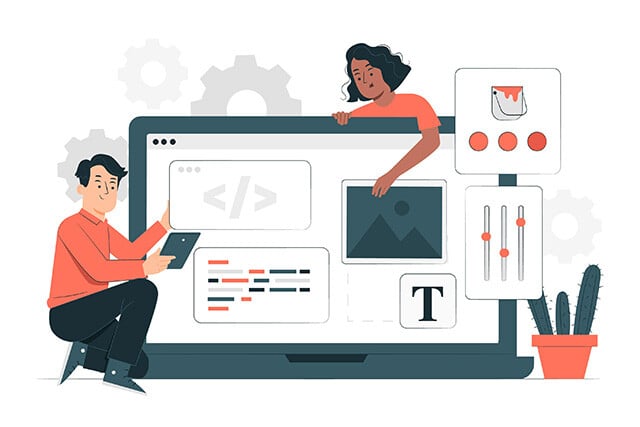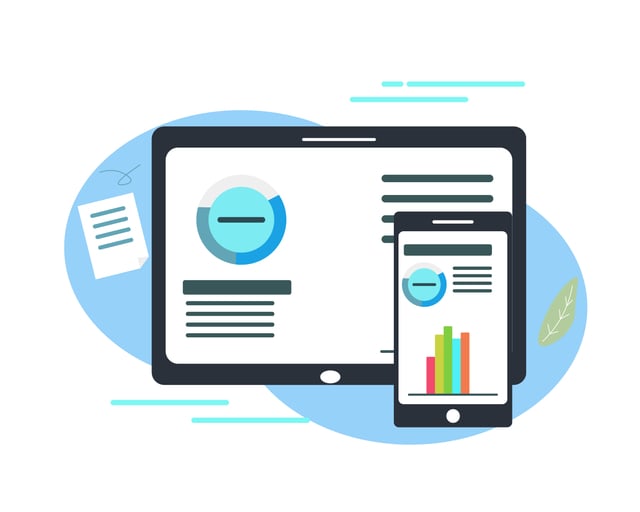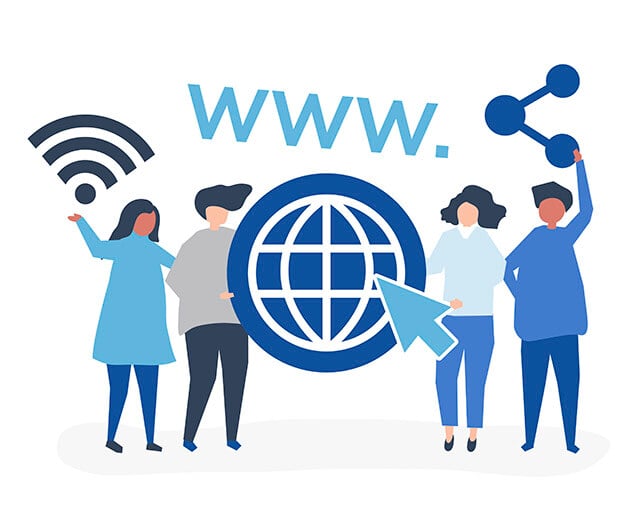ホームページを作成するにあたって、専用の作成ソフトを活用するのは効率的な方法の1つです。一方で、ホームページ作成ソフトには無料版・有料版があり、数十種類以上もの豊富な選択肢が存在します。それぞれ機能や特徴が異なるため、目的に合ったソフトを選ぶことが大切です。
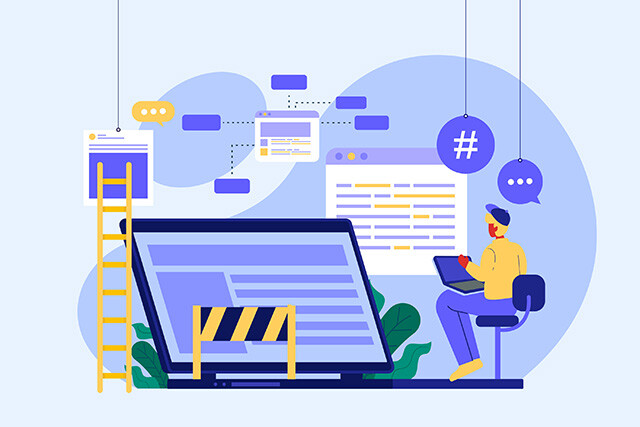
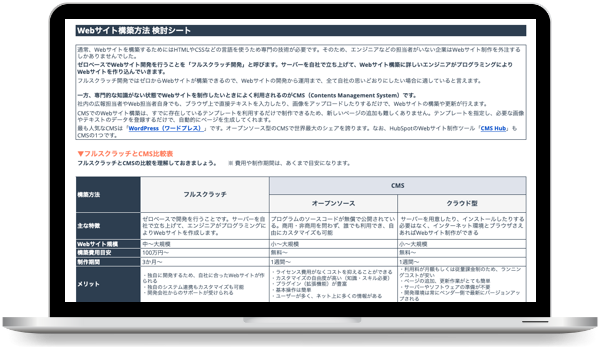
CMSを活用したWEBサイト作成ガイド & CMS選定シート
Webサイトの作成に必要な機能を比較して最適なCMSを導入しましょう
- Webサイト構築方法別導入検討シート
- WordPress、WIX、Jimdo各システム機能比較表
- CMSサイト構築チェックシート
今すぐダウンロードする
全てのフィールドが必須です。
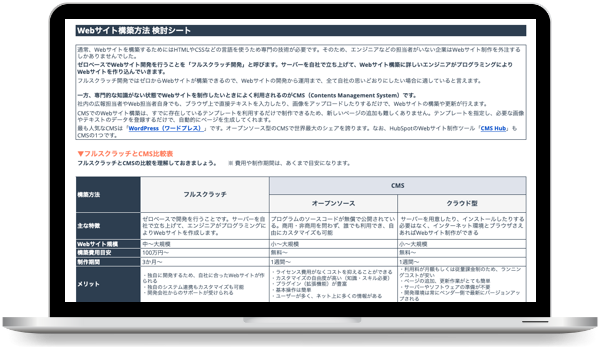
今回は、おすすめのホームページ作成ソフト23選を無料版・有料版に分けて紹介します。ホームページ作成ソフトを選ぶ際にチェックしておきたいポイントとあわせて見ていきましょう。
おすすめホームページ作成ソフト23選
本記事にて厳選したホームページ作成ソフトは全23種類です。お試し感覚で利用してみたい方には無料ソフトが、無料版では機能が物足りないという方には有料ソフトが適しています。
無料で使えるおすすめホームページ作成ソフト15選
無料で使えるおすすめのホームページ作成ソフトには、次の15種類があります。
| ツール名 |
有料プラン |
独自ドメイン |
Google アナリティクス |
ページ公開数 |
|---|---|---|---|---|
| WordPress |
なし |
可 |
可 |
制限なし |
| Wix |
あり |
有料プランのみ可 |
有料プランのみ可 |
最大100ページ |
| Jimdo |
あり |
有料プランのみ可 |
有料プランのみ可 |
記載なし |
| ペライチ |
あり |
有料プランのみ可 |
可 |
1~20ページ |
| Weebly |
あり |
有料プランのみ可 |
可 |
記載なし |
| Content Hub |
あり |
可 |
可 |
25~10,000ページ |
| Ameba Ownd |
あり |
可 |
可 |
10ページ~ |
| STUDIO |
あり |
有料プランのみ可 |
有料プランのみ可 |
1,000~10,000アイテム |
| Crayon |
あり |
有料プランのみ可 |
有料プランのみ可 |
3~300ページ |
| SITE123 |
あり |
有料プランのみ可 |
有料プランのみ可 |
記載なし |
| Strikingly |
あり |
有料プランのみ可 |
可 |
5ページ~ |
| AMS |
あり |
有料プランのみ可 |
可 |
制限なし |
| Google サイト |
あり |
有料プランのみ可 |
可 |
制限なし |
| Crescent Eve |
なし |
不可 |
不可 |
制限なし |
| Webnode |
あり |
有料プランのみ可 |
有料プランのみ可 |
制限なし |
WordPress(ワードプレス)はホームページにCMS(コンテンツ管理システム)を実装でき、ペライチはオンライン決済や予約システムに対応しているなど、ソフトによって得意分野が異なります。
ホームページ作成ソフトを比較する場合は、機能性や操作性のほか、そのソフトの得意分野が自社の目的と合っているかどうかもあわせてチェックすると良いでしょう。
一覧表に掲載されている15種類の無料ソフトに関する詳細を知りたい方は、こちらの記事をご覧ください。
有料のおすすめホームページ作成ソフト8選
有料のホームページ作成ソフトは、次の8種類がおすすめです。
| ツール名 |
料金 |
導入方式 |
無料お試し |
|---|---|---|---|
| Adobe Dreamweaver |
月額2,728円~ |
クラウド |
7日間 |
| Goope |
月額1,100円~ |
クラウド |
15日間 |
| BiNDup |
月額528円~ |
クラウド |
30日間 |
| ホームページ・ビルダー |
10,780円~ |
パッケージ |
30日間 |
| あきばれホームページ |
初期費用54,780円~ |
パッケージ |
なし |
| ホームページV4 |
5,478円 |
パッケージ |
なし |
| SIRIUS2 |
本体34,800円 |
パッケージ |
なし |
| FREE CODE |
初期費用85,000円〜 |
クラウド |
14日間 |
それぞれの特徴やメリットについて詳しく解説します。
Adobe Dreamweaver
webデザインソフトウェア|Adobe Dreamweaver
| 料金(税込) |
Creative Cloud単体プラン:5,080円 |
|---|---|
| 導入方式 |
クラウド |
| 主な機能 |
ライブビュー編集 |
| 無料お試し |
7日間 |
Dreamweaver(ドリームウィーバー)は、PhotoshopやIllustratorを提供するAdobe社製のホームページ作成ソフトです。クラウド型とパッケージ型の製品が用意されており、制作環境に合わせて選択できます。
本製品はコーディングエンジンを採用しているため、利用するにはプログラミングの知識が必要ですが、編集中にコーディングヒントが表示されるため、作業時間を大幅に短縮できます。
高品質なデザインテンプレートが揃うAdobe Stockから、10種類のデザインをインストールできるほか、それぞれのデザインを自由にカスタマイズできるのも特徴です。
Goope
| 料金 |
ライトプラン:月額1,100円 |
|---|---|
| 導入方式 |
クラウド |
| 主な機能 |
デザインテンプレート |
| 無料お試し |
15日間 |
Goope(グーペ)は、GMOペポパ株式会社が提供する、クラウド上でホームページを作成できるソフトです。
ショッピングカートや予約フォームを設置して、ECサイトのように活用できるのが特徴です。また、専用の編集アプリが用意されており、パソコン以外にスマートフォンからでもコンテンツを更新できます。
スタンダードプランで契約すると、予約制の電話サポートが使えます。待ち時間なく電話によるサポートが受けられるため、忙しい方におすすめです。
BiNDup
| 料金(税込) |
エントリーコース:月額528円(初年度無料) |
|---|---|
| 導入方式 |
クラウド |
| 主な機能 |
ホームページテンプレート |
| 無料お試し |
30日間 |
BiNDup(バインドアップ)は、用途に合わせて低コストでホームページを作成できるソフトです。エントリーコースは、PV数が月間5,000以内であれば初年度は無料、2年目以降は月額500円程度で利用できます。
また、どのコースでも30日間の無料トライアルがあります。ほかのホームページ作成ソフトよりも無料期間が長く、じっくりと機能性や操作性を検証できるでしょう。
ホームページ・ビルダー
| 料金(税込) |
22スタンダード |
|---|---|
| 導入方式 |
パッケージ |
| 主な機能 |
デザインテンプレート |
| 無料お試し |
30日間 |
ホームページ・ビルダーは、ジャストシステムが提供するダウンロード式のホームページ作成ソフトです。
ビジネスプレミアム版には全352種類のデザインテンプレートや、全2,576点の写真・イラストが用意されており、手軽に独自性の高いホームページを構築できるのが強みです。また、ビジネスプレミアム限定で、SEO対策に役立つ「SEO Composer」や「Sitemap Creator」の機能を活用できます。
あきばれホームページ
| 料金(税込) |
初めてパック:初期費用54,780円、月額5,390円 |
|---|---|
| 導入方式 |
パッケージ |
| 主な機能 |
マーケティングCMS「Buddy」 |
| 無料お試し |
なし |
あきばれホームページは、独自のCMSを用いてホームページやオウンドメディアを構築できるソフトです。あらかじめ用意された文章やコンテンツデザインのテンプレートをベースに、順序を入れ替えたり、テキストや画像を挿入したりするだけで簡単にコンテンツを作れます。
また、初めてパックや開業パックといった目的別のパッケージ以外にも、エステや歯科、税理士などの業種別のパッケージまで用意されています。
運営会社のWEBマーケティング総合研究所は、ホームページ制作サービスも提供しています。目的や業種に合う適切なパッケージを選ぶだけで、要望に沿った5つの公開ページと9つの雛形ページを作成してもらえます。
ホームページV4
| 料金(税込) |
5,478円 |
|---|---|
| 導入方式 |
パッケージ |
| 主な機能 |
デザインテンプレート |
| 無料お試し |
なし |
ホームページV4は、ソースネクスト株式会社が提供するホームページ作成ソフトです。
ページ作成や編集はドラッグ&ドロップのみで済み、HTMLやCSSなどの知識は必要ありません。また、サイト単位やページ単位でデザインを一括変換できるほか、ワンクリックでページの階層構造を変更できる特徴があります。
ページ構造を変更した場合でも、自動でリンク更新が行われるため、リンク切れを心配しなくて済むのがメリットです。
SIRIUS2
| 料金(税込) |
本体28,800円 |
|---|---|
| 導入方式 |
パッケージ |
| 主な機能 |
CMS |
| 無料お試し |
なし |
SIRIUS2は、株式会社ACESが提供するダウンロード型のホームページ作成ソフトです。
多数の企業サイトを作成してきたWebデザイナーによるテンプレートを標準搭載しています。このテンプレートにテキストや画像を当てはめるだけで、誰でもプロ品質のホームページを作成できます。
プレビュー画面を見ながら配色やレイアウトを変更できるため、プログラミングの知識はいりません。ホームページをデザインするだけではなく、記事を投稿・編集できるCMS機能も搭載しています。
FREE CODE
| 料金(税別) |
初期費用:85,000円〜 |
|---|---|
| 導入方式 |
クラウド |
| 主な機能 |
カテゴリ設定 |
| 無料お試し |
14日間 |
FREE CODEは、株式会社アドテクニカが開発している日本製のホームページ作成ソフトです。単にホームページを作成するだけでなく、ビジネスの成果につながるSEOやアナリティクス機能を重視しています。
ホームページ作成後も、運用に役立つテクニカルセミナー(ウェビナー形式)が定期的に開催されているほか、利用マニュアルも随時更新されているため、安心して利用できる点がメリットです。
サイトマップの自動生成やパンくずリスト作成といった機能が標準搭載されているため、WordPressのようにプラグインを別途インストールすることなく、さまざまな機能を活用できます。
ホームページ作成ソフトを選ぶ際のポイント
ホームページ作成ソフトを選ぶ際には、主な比較ポイントを押さえておくことで自社に合うものを見極めやすくなります。主な選び方のポイントとして、10の観点を紹介します。
1. 無料版か有料版か
ホームページ作成ソフトには、無料トライアル・完全無料プラン・有料プランの3種類があります。それぞれの主な違いは下図のとおりです。
無料トライアルが適しているケース
永年無料で利用できるソフトではなく、一定期間経過後に有料プランへの切り替えが前提となっているパターンです。将来的に有料プランを利用したいものの、試験運用を経て操作性や機能性を確認しておきたい場合に適しています。
完全無料プランが適しているケース
永年無料で利用できる一方で、作成できるページ数が制限されていたり、独自ドメインが利用できなかったりするなど、有料プランが用意されているソフトと比べるとできることが少ない面があります。
創業したばかりで予算を確保できない場合や、事業が軌道にのるまでの期間に利用したい場合などに向いているでしょう。
なお、WordPressのようなCMSであれば、永年無料で利用できることに加え、独自ドメインの利用などにも対応しています。運用コストを抑えつつ、有料プランのような充実した機能を利用したい場合には、WordPressの利用がおすすめです。
有料プランが適しているケース
導入コストや運用コストが発生するソフトの多くは機能が豊富で、セキュリティやアフターサポートの面でも優れています。機能性やセキュリティレベルの高さ、アフターサポートの充実度合いを重視する場合におすすめです。
ソフトによって費用体系やプランごとに利用できる機能が異なるケースが見られることから、必要な機能と費用のバランスを慎重に判断する必要があるでしょう。
また、「導入したものの使いにくい」といった失敗を防ぐためにも、まずは無料トライアルや完全無料プランで試験運用の期間を確保しておくことをおすすめします。
ホームページの維持費については、次の記事で詳しく解説していますのでぜひ参考にしてください。
2. コーディングが必要か
ホームページ作成ソフトは、次の2つのタイプに分けられます。
- コーディングが不要:用意されている項目やボタンをドラッグ&ドロップで設置
- コーディングが必要:エディタにHTMLやCSSを記述して作成
HTMLやCSSに関する知識に不安がある場合には、コーディングが不要なタイプがおすすめです。ドラッグ&ドロップの直感的な操作によってホームページを構築できるものや、設問に答えていくだけで自動的にページが生成されるものもあります。
コーディングが必要なタイプを扱うには、HTMLやCSSの知識が欠かせません。一方で、デザインや機能をカスタマイズする際の自由度が高くなるというメリットがあります。ホームページをある程度自由にカスタマイズしたい場合には、コーディングが必要なタイプを選ぶと良いでしょう。
3. 独自ドメインを取得できるか
独自ドメインを利用したい場合は、サービス会社側でドメインを取得できるかどうかを確認しておきましょう。
独自ドメインの設定には対応していても、サービス会社とは別のドメイン管理会社で契約を結ばなければならないケースもあります。ホームページ作成ソフトを提供するサービス会社側で独自ドメインを取得できるのがベストです。
そのほかにも、他社にドメインを移管できるかどうかもチェックしておくと良いでしょう。
4. SEO対策の有無
集客を主な目的としてホームページを作成する場合、ソフトのSEO対策の機能が少ないと、思うようにアクセス数が伸びない可能性があります。そのため、SEO対策の有無や機能の豊富さを確認しておくことが大切です。
ソフトの提供会社がSEO対策のアドバイスやサポートを行ってくれるケースもあります。
5. レスポンシブ対応の可否
スマートフォンでWebサイトを閲覧するユーザーが増えてきた近年において、レスポンシブデザインへの対応は必須です。
2018年3月より、Google は、スマートフォンサイトを評価の主軸としてページをインデックスする「モバイルファーストインデックス」を採用しています。スマートフォンに対応していないホームページは、検索順位にも影響を与える可能性があるため注意が必要です。
6. 付加機能
ホームページ作成ソフトの基本機能だけではなく、付加機能にも注目しましょう。
付加機能とは、問い合わせフォームや予約システム、ブログ、ショッピングカートといった、ホームページにECサイトやオウンドメディアなどを付与できる機能です。単なるホームページとしての機能だけではなく、同時に積極的な情報発信を行いたい、商品やサービスを販売したい場合には、目的に合わせて必要な付加機能を選択しましょう。
7. サポート体制
満足したサポートが受けられる体制があるかどうかも重要です。とくに初めてホームページを作成する場合は、疑問点を気軽に質問できるよう、電話による対応可否やつながりやすさ、担当者の質の高さなどをチェックしておきましょう。
メールによる問い合わせにしか対応していないソフトもある一方で、電話の予約サービスを提供している場合や、専任のコンシェルジュが付くこともあります。
8. スマートフォンアプリによる編集機能
専用アプリによる編集機能に対応したホームページ作成ソフトも存在します。
外出先でアイデアが浮かんだらその場でお知らせを更新したり、良い言葉が目に入ったら紹介文を変更したりと、思い立ってすぐにページを編集できるのがアプリのメリットです。ただし、パソコン版と比較するとスマートフォン版には機能の制限が多いという難点があります。
9. 機能・操作性
機能や操作性を確認するには、無料トライアルや完全無料プランを活用しましょう。
とくに無料トライアルの場合は、機能に制限がないことが多いため、上位プランに含まれている高度な機能やサービスを試用できます。
10. 拡張性
ホームページは集客の柱となり得る媒体です。ホームページ単体で運用するのではなく、将来的にCRMと連携させてマーケティングに活用できるようにするなど、他ツールとの連携が可能な仕組みにしておくことをおすすめします。
HubSpotが提供している「Content Hub」は、ビジネスの成長に合わせて拡張が可能なホームページ作成ツールです。
無料でホームページの作成を始められることに加え、有料プランへ移行すればユーザーニーズに合わせたコンテンツの最適化や、制限付きのコンテンツを配信可能なメンバーシップ機能などを活用できます。将来的なビジネスの成長を見据えてホームページを作成したい事業者様は、「Content Hub」の活用を検討してみてはいかがでしょうか。
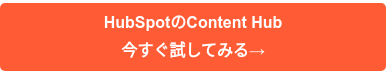
ホームページを活用した集客については、次の記事で詳しく解説していますのでぜひ参考にしてください。
自社に合ったホームページ作成ソフトを見つけよう
ホームページ作成には多種多様なタイプがあり、無料・有料のほかホームページの構築方法や付加機能、サポート体制などが異なります。自社の目的に合った作成ソフトが見つかれば、制作会社に依頼することなく自社サイトを構築できるでしょう。
今回紹介した各ツールの特徴やメリット、ホームページ作成ソフトを選ぶ際のポイントを参考に、ぜひ自社に適したソフトを見つけてください。
ホームページ